
En muchas ocasiones solemos trabajar en equipo, intercambiando todo tipo de documentos, tanto a nivel profesional como dentro del ámbito familiar o de amigos. Entre los ficheros que podemos intercambiar, podemos encontrar archivos que contienen imágenes y la mayoría de las veces, éstas imágenes no son tratadas para que ocupen el menor espacio posible sin perder calidad, así que, por lo tanto, podemos llegar a intercambiar archivos de gran tamaño sin necesidad de que ello ocurra.
Si has recibido algún fichero de Microsoft Word, PowerPoint e incluso algún documento de texto de Open Office, es posible realizar unas simples operaciones para extraer esas imágenes al objeto de retocarlas y luego volverlas a añadir para que el fichero final ocupe el menor espacio posible.
¿Cómo extraer imágenes, audio y vídeos de cualquiera de estos tipos de documentos o archivos?
- En primer lugar, debemos cambiar la extensión del archivo, es decir, renombrarla, así por ejemplo si el fichero para el cual deseamos extraer las imágenes, audio o vídeos pertenece a Microsoft Office en su versión 2007 ó 2010, la extensión es del tipo .DOCX y debemos cambiarla por .ZIP (Sí, tal y como puedes ver, se trata de darle el formato de compresión).
- Abrimos el archivo al cual hemos cambiado la extensión con la cualquier herramienta de compresión de archivos, por ejemplo: WinRar o 7Zip.
- A continuación, y navegando por las carpetas creadas al cambiar la extensión del archivo, podremos encontrar los ficheros de imágenes, audio o vídeos que han sido incrustados.
- Seleccionamos las deseadas y las extraemos a la carpeta que queramos y con la cual vayamos a trabajar.
- En la siguiente imagen, podrás ver que he creado un nuevo documento desde OpenOffice y la extensión del fichero es .ODT (Ver esquina superior izquierda).

- El fichero lo he renombrado a .RAR ya que estoy empleando WinRar como compresor/descompresor predeterminado (es posible renombrar a .ZIP o bien a .RAR independientemente).
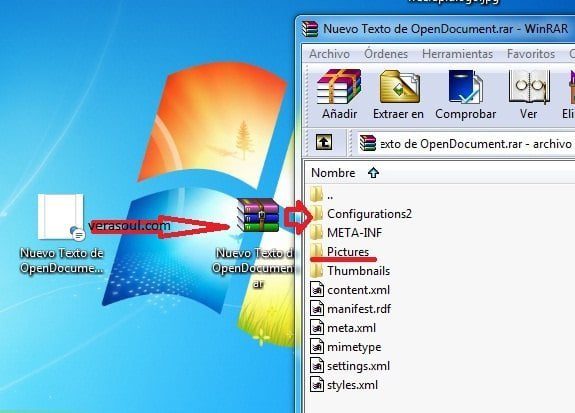
- El resultado al abrir el archivo al cual le hemos cambiado la extensión .ODT por .RAR es una serie de directorios y ficheros que puedes ver en la imagen anterior, y precisamente, dentro de la carpeta «Pictures» podemos encontrar la imagen que hemos incrustado previamente.










